演示机型:联想天逸510s
系统版本:Windows 10
1、 按win键打开开始界面。
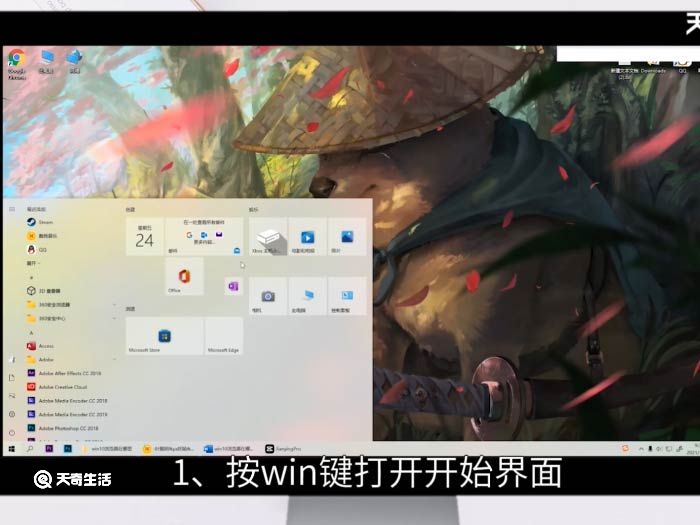
2、 向下滑动找到Windows系统。
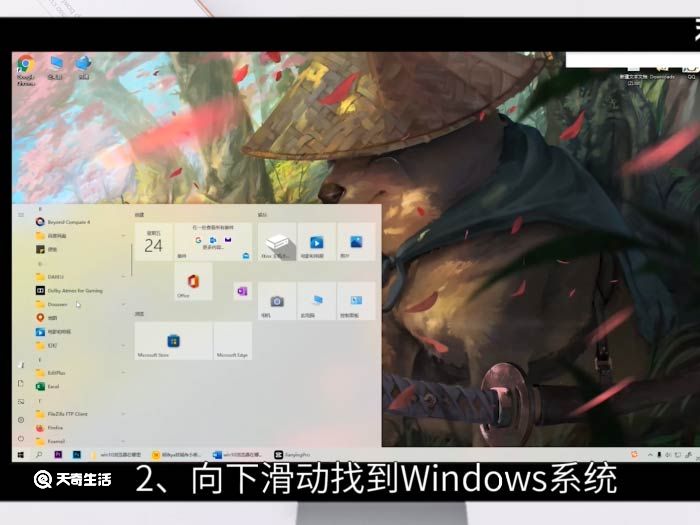
3、 打开Windows系统中的控制面板。
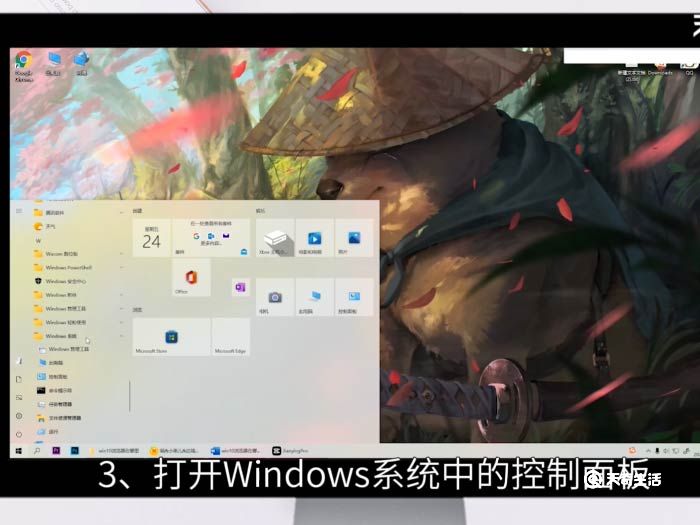
4、 点击程序。
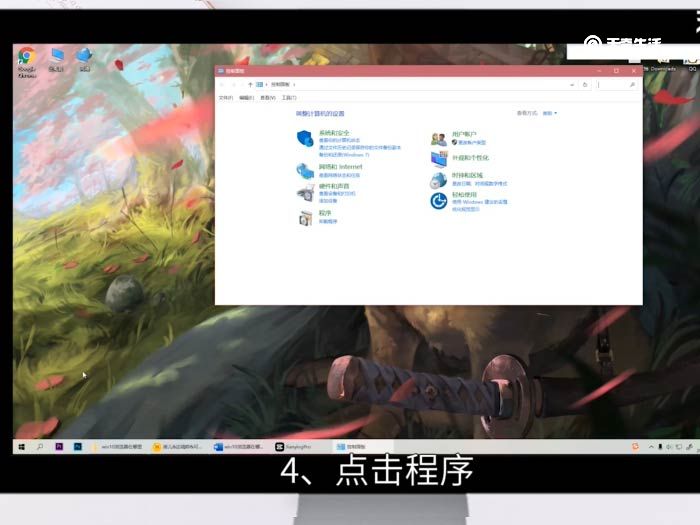
5、 点击程序和功能。
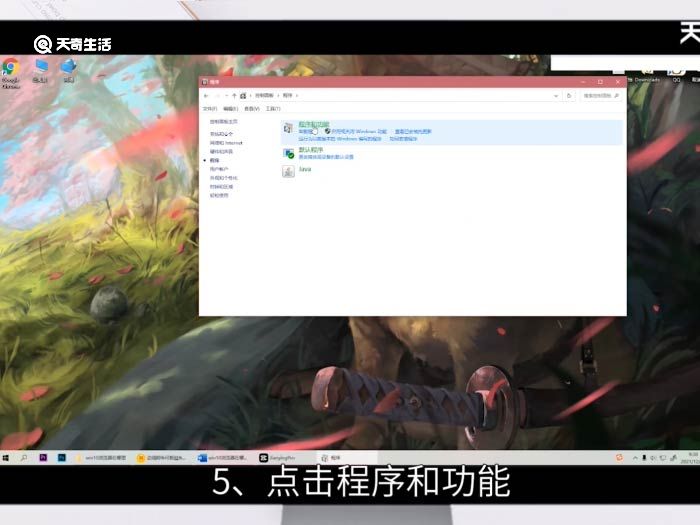
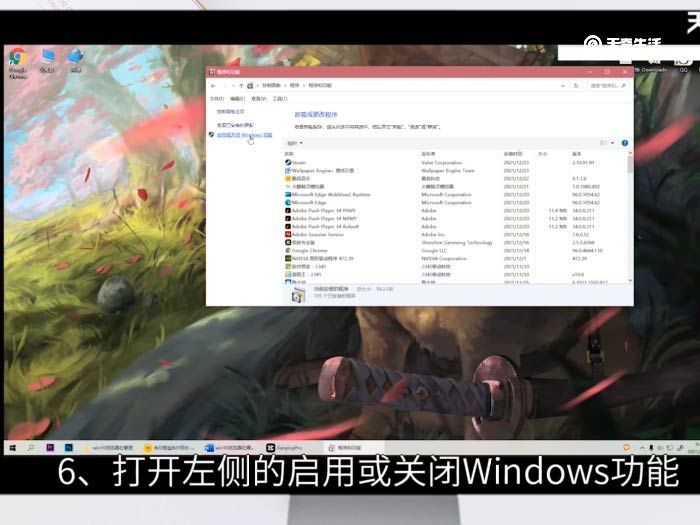
7、 勾选Internet Explorer 11后点击确定。
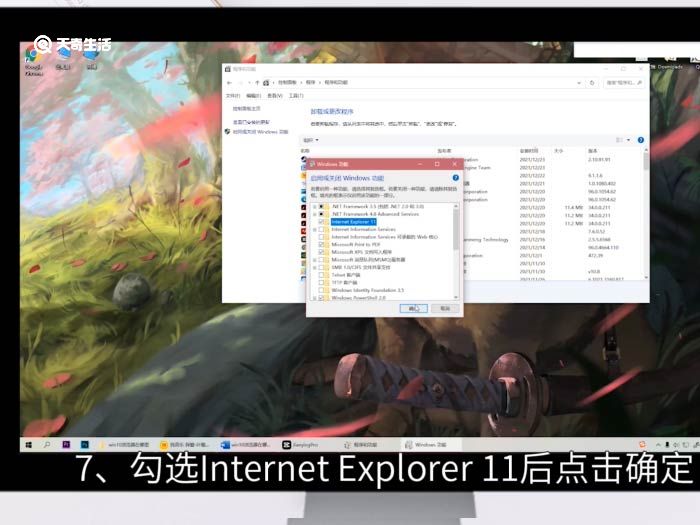
8、 按Win键打开开始界面。
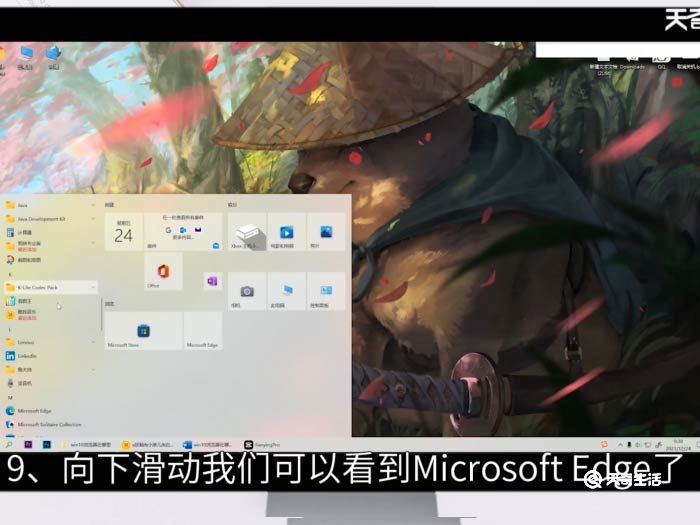
9、 向下滑动我们可以看到Microsoft Edge了。
总结
1、 打开控制面板。
2、 找到程序和功能中的启用或关闭Windows功能。
3、 勾选Internet Explorer 11后点击确定。

